.
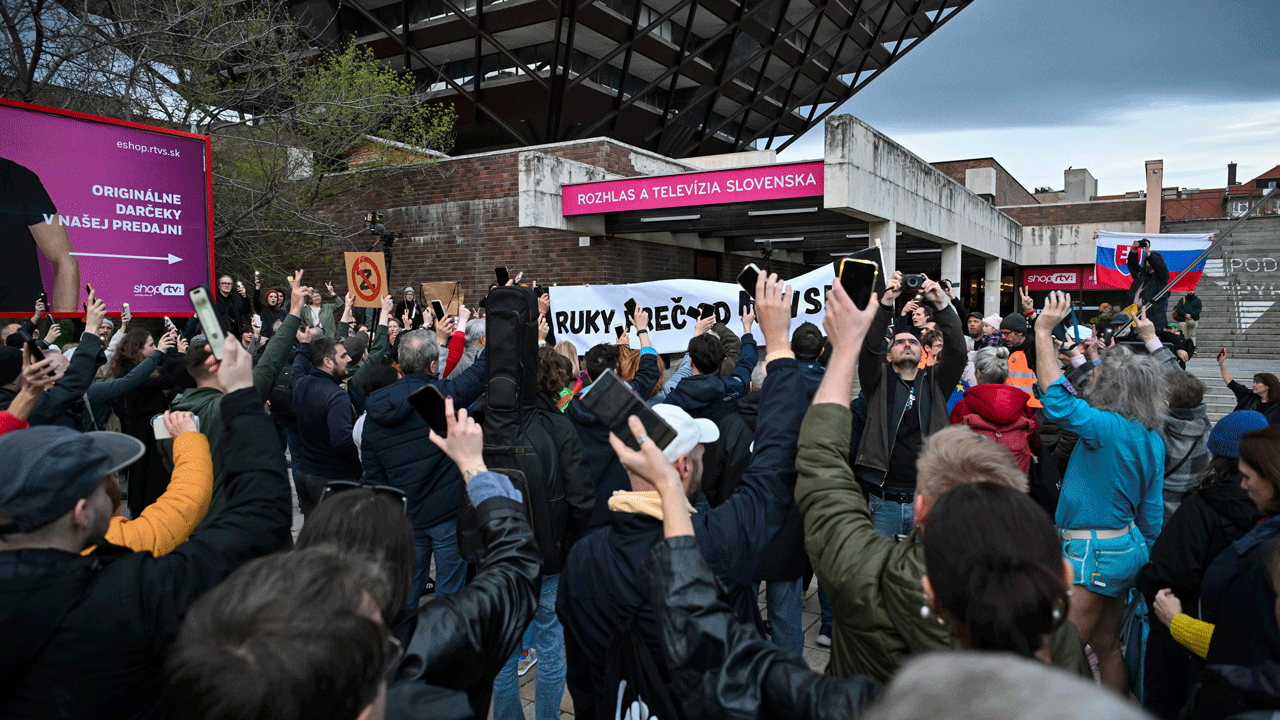
BRATISLAVA, Eslováquia (AP) – Manifestantes na Eslováquia formaram uma corrente humana em torno do edifício público de televisão e rádio do país na quarta-feira em protesto contra uma tomada de poder planeada de um governo cujo primeiro-ministro populista pró-Rússia descreveu recentemente vários meios de comunicação privados como inimigos.
O plano de aquisição foi elaborado pela Ministra da Cultura, Martina Šimkovičová, que representa um partido ultranacionalista que é membro do governo de coligação e trabalhava para um canal de televisão online conhecido por espalhar desinformação.
Milhares saem às ruas na Eslováquia em protestos antigovernamentais em todo o país
O plano foi condenado pela Presidente Zuzana Čaputova, pelos partidos da oposição, pelos jornalistas locais, pelas organizações internacionais de comunicação social, pela Comissão Europeia e outros, que alertaram que o governo assumiria o controlo total da radiodifusão pública. Jornalistas eslovacos descreveram o plano como um ataque a todos os meios de comunicação livres.
A manifestação de quarta-feira foi o mais recente protesto contra as políticas do primeiro-ministro Robert Fico, conhecido pelo seu discurso mordaz contra jornalistas. Os seus críticos temem que, sob a sua liderança, a Eslováquia abandone o seu rumo pró-Ocidente e siga a tendência da Hungria sob o primeiro-ministro Viktor Orban.
Simkovicova disse que a aquisição dos meios de comunicação públicos é necessária porque acredita que a actual emissora é tendenciosa, dando espaço apenas aos pontos de vista convencionais e censurando o resto. A emissora negou.
De acordo com o seu plano, a actual rádio e televisão públicas conhecidas como RTVS serão substituídas por uma nova organização. Um novo conselho composto por sete membros nomeados pelo governo e pelo parlamento seleciona o diretor da rádio e tem o direito de demitir o diretor sem apresentar motivos.
O Parlamento elegeu o atual diretor da rádio, e o seu mandato termina em 2027.
CLIQUE AQUI PARA OBTER O APLICATIVO Strong The One
Centenas de manifestantes exibiram uma faixa com os dizeres “Tirem as mãos da RTVS!” “Estamos com vocês”, gritavam aos repórteres locais. Milhares de pessoas se reuniram em um protesto semelhante no início deste mês.
Fico regressou ao poder pela quarta vez no ano passado, depois do seu partido de esquerda, Samir (A Tendência), ter vencido as eleições parlamentares com uma plataforma pró-Rússia e antiamericana.
.







